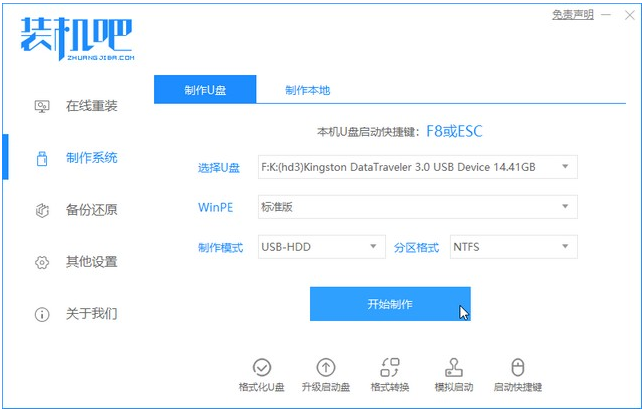
为了避免电脑里面的隐私文件被别人窥探,我们通常会给电脑以及文件设置密码。很多人会选择一些可纪念的日子作为密码,或者有意义的一些数字组合来变成自己的密码等。但有的时候太久没用或者密码设置太多给搞混忘了的时候该怎么办呢,下面小编就来说说说电脑设置开机密码忘记了怎么解决。
第一步:制作u盘启动盘
由于自己的电脑需要密码,无法进入系统,所以我们第一步是去借用一台可正常使用的电脑,在电脑上下载和制作u盘启动盘制作工具。
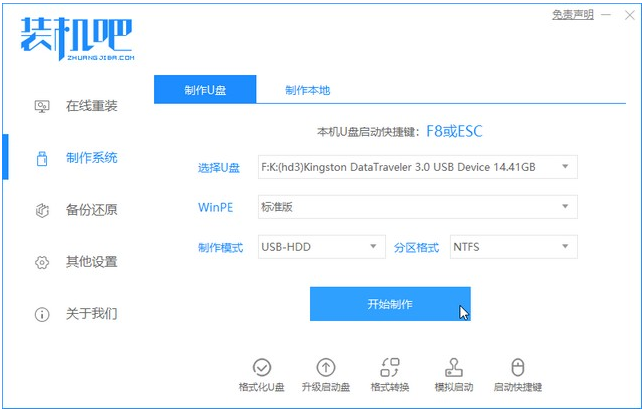
第二步:查询u盘启动快捷键
U盘启动盘制作成功后,接着上百度查询电脑(不能开机的电脑)的u盘启动快捷键,需要根据电脑的类型和品牌查询。也可以直接参考下图的u盘启动快捷键图表。
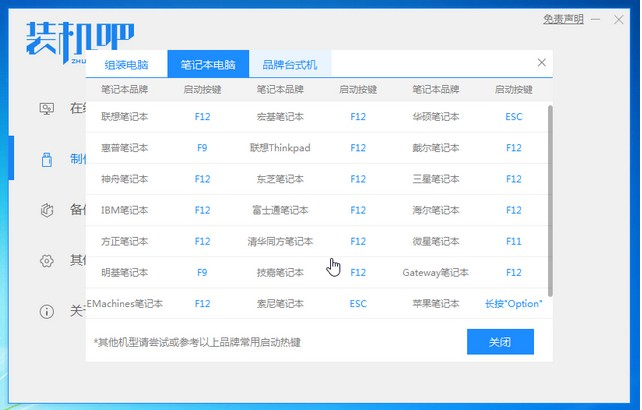
第三步:设置u盘启动进入pe系统
将u盘插入到忘记密码的电脑当中,重启电脑,在看到开机logo时立即按下u盘启动快捷键,直到进入系统启动菜单设置界面,我们选择“u盘选项”回车。

第四步:破解开机密码
1、双击pe自带的“密码修改”工具。

2、打开密码修改工具后,点击“打开”,选择“电脑用户ID”-“更改密码”。
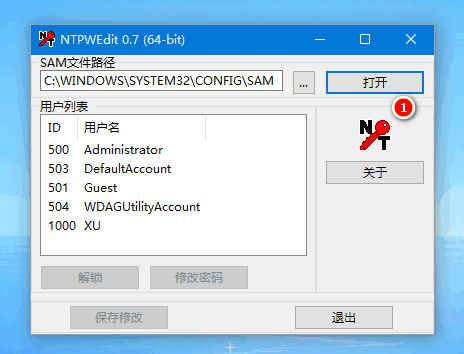
3、在出现一个新的窗口中,输入新的密码,然后再次输入密码进行验证,点击“确定”-“保存更改”。设置好了新密码,就可以点击“退出”。
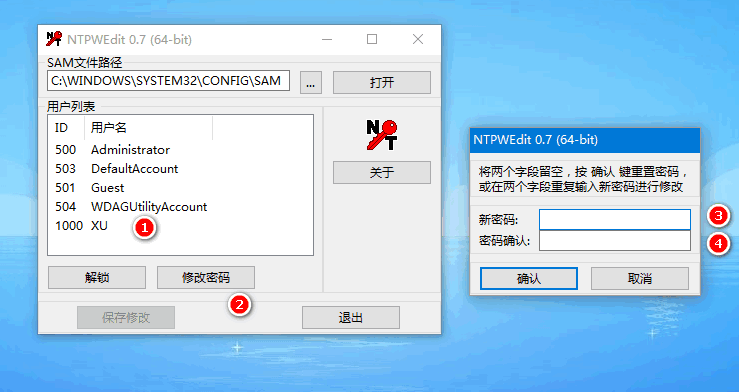
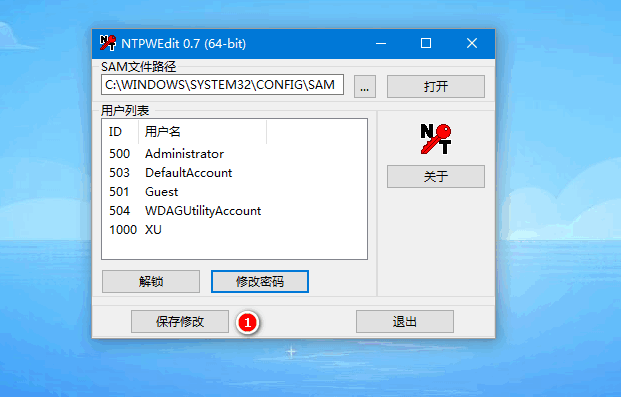
以上就是电脑设置开机密码忘了怎么办的解决方法啦,希望能帮助到大家。




